Hur man installerar PrivateVPN på Fire TV och Firestick
Det finns fler hot mot din integritet online än någonsin tidigare, med internetleverantörer som samlar in din trafikinformation, cyber brottslingar ser uppenbarligen ditt varje rörelse och till och med myndigheter som driver massövervakning och censur program. Till och med den oskyldiga strömningsenheten i din TV kan mata personuppgifter till dessa tredje parter utan att du någonsin veta om det. I dag, Vi visar dig hur du kan återfå kontrollen över din integritet genom att installera PrivateVPN på din Amazon Fire TV, Firestick eller Fire Cube.
Naturligtvis a VPN erbjuder mer än bara skydd. Du hittar en hel värld av underhållning som öppnar dig när du förfalskar din IP för att få åtkomst till geo-blockerat innehåll från andra länder. Praktiskt, eller hur?

Om du behöver en hand för att få PrivateVPN igång på din Fire TV-enhet är den här guiden åt dig. Vi kommer att leda dig genom hela processen, från att skapa ett VPN-abonnemang till att installera programvaran, komma igång och konfigurera din anslutning.
30-dagars pengarna tillbaka-garanti
Varför använda ett VPN på Fire TV?
Virtuella privata nätverk körs i bakgrunden på dina favoritapparater för att hålla dina data fina och säkra. De krypterar varje paket med information som lämnar hårdvaran, och de ger grundläggande anonymitet genom att dölja din lokala IP-adress. Slutresultatet är en privat tunnel mellan dig och Internet, en som du knappt ens behöver lyfta ett finger för att använda.
Varför PrivateVPN?
PrivateVPN är en av de snabbaste och mest pålitliga VPN: erna på marknaden. Det fungerar extremt bra på Fire TV och Fire Stick, allt tack vare specialanpassad mjukvara designad för att vara så lätt och intuitiv som möjligt. Att använda PrivateVPN betyder att du kommer att hålla dig säker varje gång du startar din strömningsenhet. Det låter dig också bryta igenom geo-begränsningar att titta på filmer från hela världen.
Här är bara några bra skäl att köra PrivateVPN på din Amazon Fire TV:
- Du kommer att kunna komma åt filmer från andra länder på Netflix, Hulu, YouTube och andra streamingtjänster.
- Du kan ladda och köra Kodi, SPMC, Stremio, eller ShowBox utan att varna din Internetleverantör.
- Du har möjlighet att strömma videor från sidladdade tredjepartsappar utan att ge upp din plats eller identitet.
- Du kan förhindra att din Internetleverantör på ett konstgjort sätt bromsar din anslutning.
Vad gör en bra VPN?
Inte alla VPN görs lika, särskilt när det gäller att skydda din Fire TV. Vi använde följande kriterier för att testa många av de bästa VPN på marknaden för att se vilka som var bäst lämpade för videoströmmar. Spoiler alert: PrivateVPN kom ut på toppen, allt eftersom det gjorde extremt högt i följande kategorier.
- App tillgänglighet - Din VPN måste köras på Fire TV, annars är den värdelös!
- Bra rykte - Kan du lita på ditt VPN? Att använda väletablerade tjänster är en bra utgångspunkt för att hålla data säkra.
- Integritets extra - Erbjuder din VPN en automatisk kill switch? DNS-läckskydd?
- Nollloggningspolicy - VPN: er kan lagra loggar över din aktivitet. Gå till en pålitlig tjänst som har en strikt nollloggningspolicy.
PrivateVPN - Optimera din Fire TV
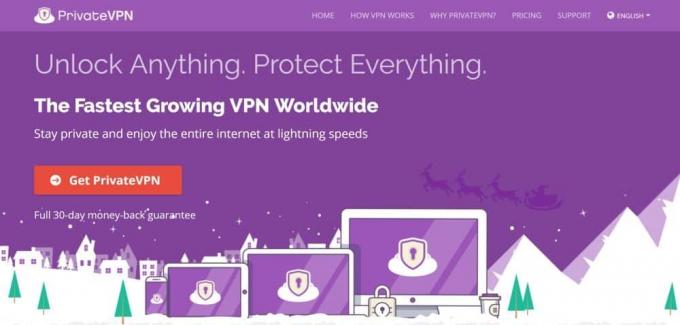
PrivateVPN är en stark, snabb, pålitlig och säker VPN som hjälper dig att använda en säker internetanslutning var som helst i världen. Med PrivateVPN kan du strömma med fullständig anonymitet, vilket tillåter HD- och 4K-filmer, levande sporter och obegränsad tillgång till TV-program från hela världen. Det bästa av allt är att PrivateVPN installeras direkt på din Fire-enhet utan sidladdning, vilket gör det otroligt enkelt att använda!
PrivateVPN driver ett nätverk med över 100 servrar i 59 olika länder. Data säkerställs med stark 256-bitars AES-kryptering för att hålla din anslutning säker och en automatisk avbrytare och DNS-läckageskydd, tillsammans med en noll loggningspolicy för all trafik säkerställer att din integritet aldrig riskerar. PrivateVPN är den perfekta lösningen för att hålla dina data säkra medan du tittar på filmer på Fire TV.
Läs mer om PrivateVPNs utmärkta streamingfunktioner i vår PrivatVPN-granskning.
Hur man installerar PrivateVPN på Fire Stick eller Fire TV
Det kan vara lite förvirrande att installera vissa VPN: er på Fire TV. Processen innebär ofta sideloading, en metod för att använda extern programvara för att "skjuta" appar från tredje part till en Fire Stick. Lyckligtvis är detta inte fallet med PrivateVPN. Tjänsten har en app anpassad för Fire TV, tillgänglig för användning direkt från Amazon Appstore. Ingen jailbreaking eller hacking krävs!
Steg 1 - Skapa ett konto med PrivateVPN
Innan du börjar med PrivateVPN måste du göra det ställa in ett prenumeration. Använd vår exklusiv PrivateVPN-länk här för att kolla in några av de rabatter som finns tillgängliga på olika planer, klicka sedan på Hämta PrivateVPN-knapp att fortsätta.

Dessa erbjudanden kan förändras med tiden, men just nu kan våra läsare få ett 12 månaders prenumeration för bara några dollar per månad, komplett med en gratis extra månad för service. Välj den plan som passar bäst för dig, välj en betalningsmetoddå slutför kassan för att aktivera ditt konto.
Steg 2 - Officiell guide till att få PrivateVPN
Du ska automatiskt logga in på ditt nya PrivateVPN-konto nu. Om inte, öppna en webbläsare på din PC och besök webbplatsen. Logga in med hjälp av tillgängliga länkar, sedan klicka på installationsguiden -fliken högst upp på skärmen.

Rulla ner installationsalternativen och Klicka på rullgardinsmenyn markerad för Android. Klicka sedan på länken som säger Amazon Fire TV / Fire Stick, klicka sedan på lila Visa guide knapp bredvid där det står PrivateVPN APP.
Stödssidan erbjuder en genomgång av video om hur du installerar PrivateVPN på din Fire-enhet. Om du behöver detta, spela upp videon och följ instruktionerna där. Du kan också fortsätta följa våra steg nedan för en snabbare genomgång av installationen av appen.
Steg 3 - Nedladdning av PrivateVPN
PrivateVPN erbjuder inte sin appinstallatör direkt från sin webbplats. Istället måste du ladda ner den från din Fire TV: s inbyggda app-butik. Detta är mycket snabbare, säkrare och enklare än att manuellt få en apk och ladda den själv.

Slå på din Fire TV och börja på hemmenyn. Starta Appar> Kategorier och bläddra sedan ner till Verktyg ikon och bläddra tills du ser PrivateVPN på listan. Du kan också söka efter PrivateVPN manuellt, men det visas inte alltid direkt, särskilt om du använder röstsökning. Klicka på butiksikonen för att besöka sidan med PrivateVPN-appar.
Nu kan du ladda ner PrivateVPN bara genom att klicka på "Get" -knappen i app store. Din Fire TV kommer att ladda ner appen direkt. När den är klar kommer "Get" -knappen att ändras till "Open", vilket betyder att appen är installerad och redo att gå.
Steg 4 - Starta PrivateVPN
Med PrivateVPN installerat på din Fire Stick kan du fortsätta installationsprocessen. Oroa dig inte, du är bara några ögonblick från att låsa din enhet med en snabb och säker VPN!
Starta PrivateVPN-appen och du hälsas med en blå inloggningsskärm. Ange dina privataVPN-referenser här, inklusive ditt användarnamn och lösenord. Klicka på inloggningsknapp att logga in.

PrivatVPN visar dig nu en VPN-serverns platsskärm. Välj en plats från listan och välj en server som är närmare din nuvarande fysiska plats för optimal hastighet. Välj Ansluta och PrivateVPN kommer att ansluta till servern. Du kommer då att se anslutningsskärmen som visas ovan, vilket indikerar att din trafik är krypterad och din identitet anonym.
Du kan nu säkert minimera PrivateVPN-appen genom att trycka på Hem-knappen på din Fire TV-fjärrkontroll. VPN kommer att förbli tyst i bakgrunden för att hålla allt säkert och säkert medan du strömmar. Om du någonsin behöver koppla bort eller välja en annan server, helt enkelt starta appen för att få upp anslutningsskärmen och gå därifrån.
Hur man använder PrivateVPN med Fire TV

Installation och installation var en bris, eller hur? Nu är det dags att kontrollera några inställningar för att se till att du har den enklaste upplevelsen!
Verifiera anslutningsalternativ
Starta PrivateVPN-appen på din Fire TV och Klicka på kugghjulsikonen i skärmens övre hörn. Du kommer till inställningssidan med ett antal kraftfulla sekretess- och appalternativ till ditt förfogande. De tre vi kommer att vara intresserade av är Connect on Start, Start on Boot och Reconnect. Dessa alternativ säkerställer att ditt VPN startas när du startar om din Fire TV och förblir uppkopplad även om en oavsiktlig frånkoppling sker
- Anslut - Växla till höger (se till att den blir grön)
- Börja med Boot - Flytta till höger (grönt betyder att det är aktivt)
- Anslut vid start - Växla till höger (grönt betyder att det är på)
Med dessa alternativ inställda behöver du inte oroa dig för att manuellt aktivera ditt VPN-skydd. Den startar när din enhet är på, ansluter automatiskt och ansluter igen om det någonsin kommer att vara något problem. Nu kan du bara göra ditt streamingföretag som vanligt!
Byt serverplatser
Att byta servrar är extremt enkelt med PrivateVPN-appen. Även om programvaran kommer att ansluta till platser på egen hand, finns det fortfarande tider där du kanske vill ändra platser manuellt, till exempel när du vill ta bort blockering av videor från andra länder.
För att byta serverplats är allt du behöver göra starta appen PrivateVPN, klicka sedan på Välj Server Location-knappen nära skärmens mitt. Välj en ny server från den alfabetiska listan, helst en som är nära din fysiska plats för optimala hastigheter. Ansluta, låt sedan PrivateVPN köras i bakgrunden för allt VPN-skydd du behöver.
Logga ut från PrivateVPN
De allra flesta människor kommer alltid att lämna sina VPN-appar i bakgrunden. Detta är trots allt det säkraste sättet att använda din Fire TV. Om du behöver logga ut från PrivateVPN och inte vill avinstallera det helt, finns det ett gömt alternativ att göra just detta undangömt i konfigurationsmenyn.
För att logga ut från PrivateVPN, först starta appendå Välj växelsymbolen för att besöka inställningssidan. Rulla ner till botten och du ser en röd Logga ut-knappen. Klicka på den och appen kommer omedelbart att logga ut dig från tjänsten och koppla från dig från alla servrar samtidigt.
Avinstallera PrivateVPN
Har du problem med PrivateVPN-appen på din Fire TV-enhet? Även om saker kommer att fungera perfekt för nästan alla, finns det den lilla förändringen dina resultat kommer att variera. Om du inte kan få saker att fungera bör din första uppgift vara att kontakta PrivateVPNs supportteam för att se om de kan lösa problemet. Chansen är stor att det finns en enkel lösning och de kan hjälpa dig att hitta det!
Om du fortfarande behöver avinstallera PrivateVPN kan du göra det på bara några steg. Det avinstallerar faktiskt på samma sätt som alla andra Fire TV-appar, följ bara konturen nedan.
- Öppna din Fire TV och gå till hemmeny.
- Bläddra till höger på menyalternativen längst upp på skärmen och välj inställningar.
- Rulla åt höger och välj tillämpningar.
- I applikationsmenyn, flytta nedåt och välj Hantera installerade applikationer.
- Bläddra tills du hitta PrivateVPN i den alfabetiska listan.
- Välj ikonen PrivateVPN så öppnas en ny skärm. Rulla ner och välj Uninstall.
- En sekundär skärm öppnas. Välja Uninstall ännu en gång för att bekräfta.
- Efter ett ögonblick kommer PrivateVPN att raderas från din Fire TV-enhet.
Kan du fortfarande sideload PrivateVPN?
Sideloading, processen att lägga till programvara från tredje part till din Fire Stick utan att gå igenom Amazons Appstore är vanligtvis reserverat för maskinvara som inte stöds som inte kan installeras på något annat sätt.
Med det sagt, sidoplasterade appar innehåller all Android-kompatibel programvara. PrivateVPN erbjuder en aktie Android-version av sin app, så att du tekniskt kan ladda den om behovet uppstår. Vi rekommenderar starkt att göra detta när det är möjligt, eftersom du måste söka apk-filen på en tredje parts webbplats, vilket kan vara opålitligt eller till och med farligt för din integritet. Appens Android-version kommer inte att vara lika enkel att använda med Fire TV-fjärrkontrollen, så din upplevelse blir lite klumpigare i jämförelse.
Om du helt inte kan installera PrivateVPN från Amazon appstore, använd instruktionerna nedan för att skicka den till din enhet med apps2fire sideladdare.
- Om du inte redan har gjort det kan du registrera dig med PrivateVPN och aktivera ditt prenumeration.
- Öppna marknadsplatsen och på en separat Android-surfplatta eller smarttelefonenhet sök efter PrivateVPN.
- Installera appen på din Android-telefon.
- På samma enhet också Installera apps2fire.
- Kör apps2fire och låt den skapa en lista över dina lokala installationer, som kommer att inkludera PrivateVPN.
- På din Fire TV, gå till Inställningar> Om - Nätverk och kopiera IP-adressen till höger.
- Tillbaka i apps2fire, skjut menyn och knacka på Setup i slutet. Skriv in din Fire TV: s IP-adress i rutan och tryck sedan på "Sök Fire TV".
- Apps2fire kommer att upprätta en anslutning till din enhet. Gå till Lokala appar-fliken till vänster och bläddra tills du ser PrivateVPN
- Tryck sedan på PrivateVPN-ikonen välj "Installera"
- Överföringen kommer att initieras. Inom några ögonblick kommer Android-versionen av PrivateVPN att laddas på din Fire-enhet.
Slutsats
PrivateVPN är en av de enklaste VPN: erna att installera på din Fire TV eller Firestick-enhet. När du börjar använda den hittar du att den är snabb, fylld med fantastiska funktioner och är oerhört enkel att använda. Har du några tips om hur du använder PrivateVPN med din Fire TV? Dela dina tankar i kommentarerna nedan!
Sök
Nya Inlägg
Titta på Narcos säsong 3 online: Hur man blockerar Netflix och strömmer narcos
Narkos, den Netflix serien om den beryktade drogherren Pablo Escoba...
Plex för Kodi: Hur man installerar tillägget och en kort recension
Plex för Kodi-tillägget ger dig det bästa från båda världar. När ma...
Hur man installerar Terrarium TV på Android Box
Android har blivit standardoperativsystemet för så många anslutna e...



